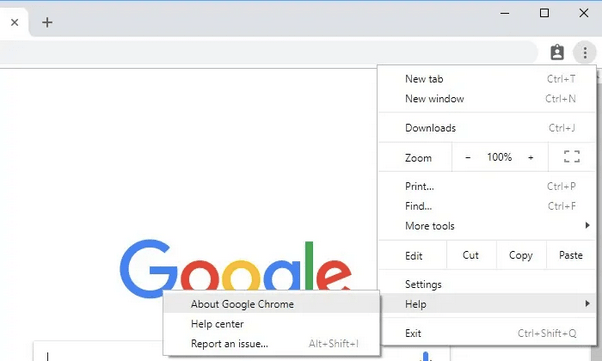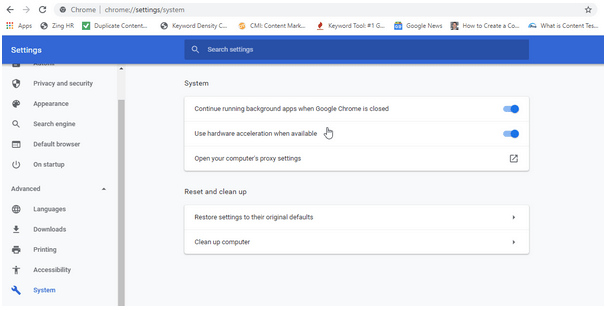Zaglavili ste s problemom s reprodukcijom videozapisa s kodom pogreške 224003 u sustavu Windows 10? Pa, ovo se obično pojavljuje tijekom streaminga videozapisa na mreži na bilo kojem web-pregledniku.
U ovom postu smo pokrili detaljan vodič o tome kako riješiti problem s reprodukcijom videozapisa, zašto se ova pogreška pojavljuje na vašem sustavu i sve ostalo što trebate znati.
Također pročitajte: Kako popraviti video grešku 0xc10100be u sustavu Windows 10
Što je šifra pogreške 224003? Zašto ga uzrokuje?
Izvor slike: Viral Talky
Kod pogreške 224003 dolazi praćen porukom "Ova video datoteka ne može se reproducirati" čime se prekida vaše iskustvo streaminga videozapisa. Kod pogreške 224003 može se pojaviti u bilo kojem slučaju na vašem uređaju dok gledate videozapise ili strujite medijski sadržaj na bilo kojoj mrežnoj platformi, uključujući YouTube, Netflix ili bilo koju drugu uslugu.
Neki od najčešćih razloga koji mogu pokrenuti problem "Video datoteka se ne može reproducirati" na vašem uređaju uključuju:
- Problemi s povezivanjem.
- Nestabilna internetska veza.
- Zastarjeli web preglednik.
- Oštećene datoteke predmemorije ili kolačići.
- Nekompatibilna proširenja ili dodaci preglednika .
Naučimo o nekim od najučinkovitijih rješenja za rješavanje problema "kod pogreške 224003" na uređajima sa sustavom Windows 10.
Također pročitajte: YouTube videozapisi se ne reproduciraju/pokazuju grešku crnog zaslona: kako to popraviti
Kako riješiti problem "Ova video datoteka se ne može reproducirati" u sustavu Windows?
Popis sadržaja
1. Ažurirajte Google Chrome
Ažuriranje vašeg web preglednika najbolji je hak za dobivanje uobičajenih pogrešaka i bugova. Nakon što ažurirate web-preglednik, ne samo da možete prevladati tehničke nedostatke, već i poboljšati svoje iskustvo pregledavanja . Da biste ažurirali Google Chrome, slijedite ove korake:
Pokrenite Google Chrome na svom Windows računalu.
Dodirnite ikonu tri okomite točke koja se nalazi u gornjem desnom kutu prozora.
Idite na Pomoć> O Google Chromeu.
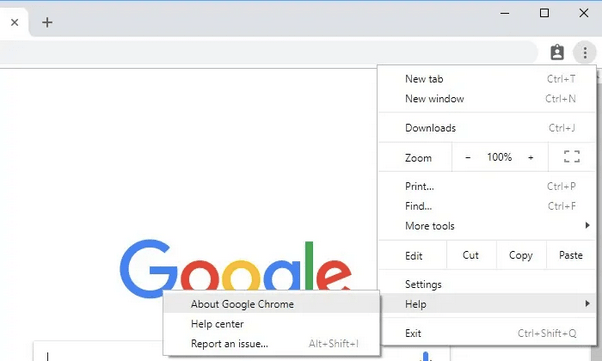
Provjerite postoje li dostupna ažuriranja, a zatim pritisnite gumb "Ažuriraj Google Chrome" da biste ažurirali web-preglednik na najnoviju verziju.
Nakon što uspješno ažurirate web-preglednik, ponovno ga pokrenite i provjerite imate li i dalje probleme tijekom strujanja videozapisa.
Također pročitajte: Videozapisi se neće reproducirati: Kako popraviti kod pogreške 0xc00d36c4 (2021)
2. Izbrišite povijest pregledavanja, predmemoriju i kolačiće
Bez obzira koji web-preglednik koristite za surfanje internetom, u pregledniku se tijekom akumuliranog razdoblja skuplja mnogo cache datoteka, kolačića, podataka o pregledavanju. Stoga, naše sljedeće rješenje za rješavanje problema "Video datoteka se ne može reproducirati" vodi vas da izbrišete datoteke predmemorije, kolačiće i povijest pregledavanja pohranjene u web-pregledniku.
Pokrenite Google Chrome i dodirnite ikonu s tri točke koja se nalazi u gornjem desnom kutu. Odaberite "Postavke". Idite na Napredno> Privatnost i sigurnost. Dodirnite opciju "Izbriši podatke pregledavanja".
Također se možete prebaciti na karticu "Napredno" da odaberete vremenski raspon za brisanje podataka o pregledavanju.
Provjerite sve stavke koje trebate izbrisati, uključujući slike i datoteke u predmemoriji, preuzete stavke, povijest pregledavanja, lozinke i podatke za prijavu itd.
Nakon što odaberete, dodirnite "Izbriši podatke" da biste uklonili povijest pregledavanja iz Google Chromea.
Bez obzira na to koristite li Mozilla Firefox, Safari, Opera ili Microsoft Edge, možete kopati u postavke preglednika i pokušati izbrisati kolačiće i povijest pregledavanja kako biste ispravili pogrešku pri reprodukciji videozapisa.
Također pročitajte: Kako izbrisati kolačiće preglednika i izbrisati povijest pregledavanja?
3. Uklonite dodatke i proširenja
Treći korak za rješavanje pogreške "Video datoteka se ne može reproducirati" je uklanjanje neželjenih dodataka i proširenja preglednika. Uklanjanjem vanjskih komponenti možete jednostavno riješiti problem s reprodukcijom videozapisa na bilo kojem web-pregledniku. Evo što trebate učiniti.
Pokrenite Google Chrome i dodirnite ikonu s tri točke i idite na Više alata> Proširenja.
Brzo pogledajte sve instalirane dodatke i proširenja. Uklonite sumnjive/neželjene stavke.
Spremite svoje nedavne postavke. Izađite iz svih prozora i pokušajte ponovno učitati videozapis kako biste provjerili postoji li problem.
Također pročitajte: Interna pogreška video rasporeda na Windows 10 [popravljeno 100%]
4. Resetirajte web preglednik
Isprobali ste gore navedene metode i još uvijek niste uspjeli? Sljedeće rješenje za popravak koda pogreške 224003 je resetiranje postavki web-preglednika kako bi se pokrenulo na čistom listu. Slijedite ove brze korake za resetiranje Google Chromea.
Pokrenite Chrome na svom Windows računalu, dodirnite ikonu s tri točke, a zatim odaberite "Postavke". Pomaknite se prema dolje na stranici s postavkama i dodirnite "Napredno".
U odjeljku "Resetiraj i očisti" dodirnite opciju "Vrati postavke na njihove zadane postavke".
5. Onemogućite značajku hardverskog ubrzanja
Google Chrome ima jedinstvenu opciju "Hardversko ubrzanje" koja poboljšava iskustvo pregledavanja kada izvodite grafički intenzivne zadatke kako biste smanjili opterećenje GPU-a. Evo što trebate učiniti da biste onemogućili značajku hardverskog ubrzanja u Chromeu.
Pokrenite Chrome> Postavke> Napredno.
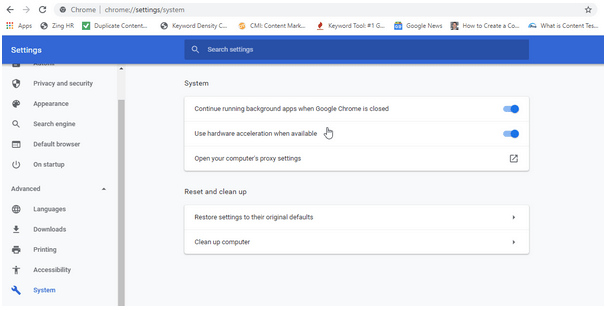
Isključite opciju "Koristi hardversko ubrzanje kada je dostupno" u postavkama.
Izađite iz svih prozora i ponovno pokrenite Chrome. Pokušajte reproducirati videozapis da provjerite jeste li još uvijek zapeli s pogreškom "Ova video datoteka ne može se reproducirati".
Također pročitajte: 5 načina da popravite pogrešku bijelog zaslona u Google Chromeu? Evo kako to popraviti (2021.)
Zaključak
Evo 5 najjednostavnijih, ali učinkovitih rješenja za rješavanje problema s reprodukcijom videozapisa s kodom pogreške 224003 u sustavu Windows. Možete upotrijebiti bilo koje od ovih zaobilaznih rješenja za nastavak neprekinutog iskustva strujanja videa na bilo kojem web-pregledniku.
Sretno!